很多使用宏基台式机的小伙伴都感觉win10系统不如win7系统那么稳定因此都想改回去,所以今天就为你们带来了宏基台式机win10改win7教程,有相同需求的小伙伴快来看看吧。
1、按下电源键启动不停按Delete键,进入BIOS界面,按方向键移右键动到Authentication,
选择Secure Boot,再选择Disabled回车,关闭安全启动。
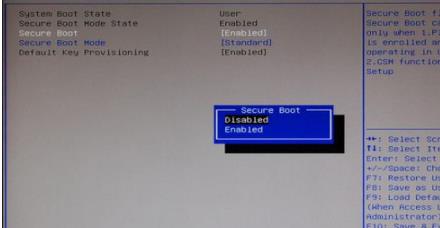
2、转到Boot Options后,选择Launch CSM回车,选择Always回车,开启兼容模式。
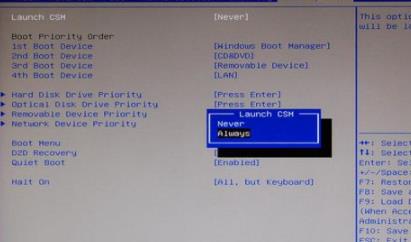
3、最后选择Boot Menu按回车键,选择Enabled,回车,开启快捷启动,修改好之后按下F10,直接回车重启。
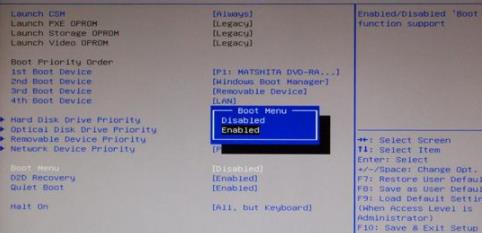
4、插入制作好的U盘启动盘,在启动过程中不停按F12调出快捷启动菜单,选择识别到的U盘,按下回车键。
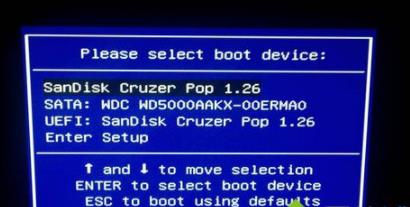
5、从U盘启动进入这个主菜单,选择【02】回车,启动pe系统。
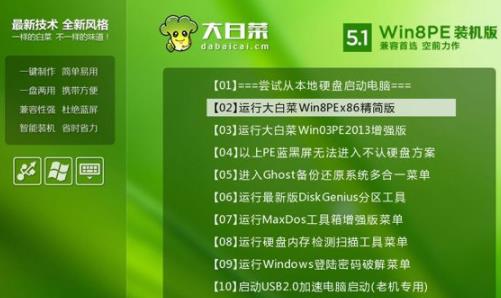
6、进入pe系统之后,双击DG分区工具,右击硬盘,先删除分区,再转换分区表类型为MBR格式,
保存更改,最后点击快速分区。
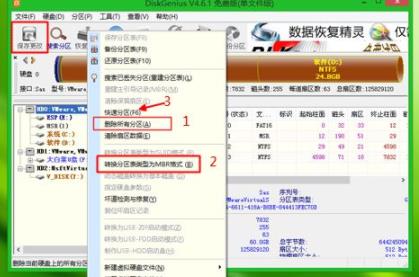
7、设置分区数目和分区大小,主分区C盘一般35G以上,如果是固态硬盘,
勾选“对齐分区到此扇区的整数倍”,2048或4096都是4k对齐,点击确定进行分区。
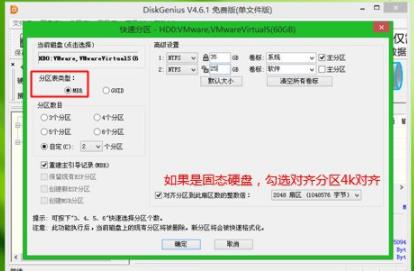
8、分完区之后双击打开大白菜一键装机,映像路径选择宏基win7 iso镜像,此时会自动提取win7.gho文件。

9、接着点击还原分区,映像路径是win7.gho,选择安装位置C盘,如果不是显示C盘,根据卷标和大小判断,点击确定。

10、弹出对话框,勾选“完成后重启”和“引导修复”,点击是立即进行计算机还原。

11、转到这个界面,执行win7系统还原到C盘的操作,该过程需要5分钟左右时间。
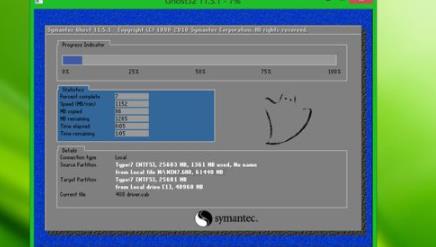
12、接着电脑自动重启,拔出U盘,重启进入这个界面,执行win7组件安装和配置过程。

13、最后改装win7过程会重启多次,在启动进入win7系统桌面即可使用win7系统。

你可能还想看:win10专业版vol下载 | win764位镜像文件
以上就是为大家整理的宏基台式机win10改win7教程,改完之后记得重新启动一下即可,更多相关信息可以继续关注电脑技术网 Tagxp.com哦~
 迷你世界钛合金武器怎么制作?
迷你世界钛合金武器怎么制作?
迷你世界钛合金武器怎么制作钛合金武器怎么合成迷你世界全新......
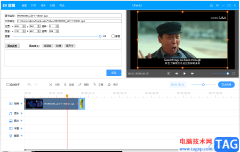 ev剪辑调整视频画面大小的方法
ev剪辑调整视频画面大小的方法
ev剪辑软件是一款比较简便的视频编辑软件,我们在使用该软件......
 win10病毒隔离位置详细介绍
win10病毒隔离位置详细介绍
win10病毒隔离的文件一般都会固定的存放位置,很多用户想打开......
 Switch薄暮传说REMASTER金手指代码作弊码大
Switch薄暮传说REMASTER金手指代码作弊码大
本金手指只支持switch版本的薄暮传说REMASTER使用,本金手指支持......
 word文档设置奇数页和偶数页的页眉不一
word文档设置奇数页和偶数页的页眉不一
word软件是在很早之前就开始出现的一款办公软件,一出现就吸引......
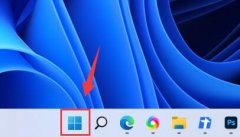
分辨率与我们的画面显示效果息息相关,很多用户不清楚win11分辨率在哪调,也不知道多少的分辨率合适,因此今天小编为大家整理了有关win11分辨率的一些常见问题,需要的朋友快来看一下吧...

win10系统是一款十分优秀的系统,近日来不断的有小伙伴们反应自己在正常使用过程中遇到了win10任务管理器空白的问题这是怎么回事呢?今天小编就为大家带来了win10任务管理器显示空白的解决...
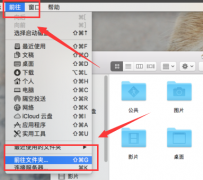
很多mac用户都在steam这个平台上遇见过无法打开steam社区的问题,这个情况该怎么解决呢?其实steam的错误都大同小异,由于steam社区的节点建立在Facebook上了,国内无法直接打开Steam社区,下面就...

我们在使用win10操作系统的时候,有的小伙伴可能就会在更了了微软发布的最新版本系统补丁之后出现了一些问题。就这次微软对于win10的防火墙Windows Defender的更新,据小编得到的最新消息,防...
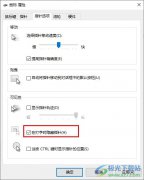
很多小伙伴在使用电脑时都习惯用鼠标来进行日常操作,有的小伙伴在进行打字操作时鼠标指针还是会显示在页面中,十分影响正常操作,为了在打字时将鼠标指针进行隐藏,我们需要在电脑中...

我用的是Win8系统,我想禁用在保存密码之前询问我,请问怎么在Windows 8系统中禁用在保存密码之前询问我? 1. 点击桌面右侧设置,选择控制面板,点击网络和共享中心 2. 点击Internet 选...

win10系统是大家都在使用的一款操作系统电脑,这款操作系统会提供自动更新系统的功能,但是很多小伙伴对于该系统的自动更新功能是不太能接受的,想要将自动更新功能取消掉,但是发现将...

电脑如何远程控制软件创建局域网 win7电脑局域网远程设置方法技巧...

有些操作必须要管理员权限才能进行,但是有的用户不知道win11怎么创建管理员账户,其实只要赋予账户管理员权限就可以了。...
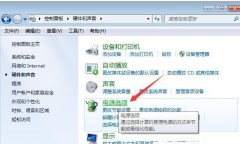
吃鸡是当下非常火爆风靡全球的射击游戏,但是这款游戏对电脑的配置要求也是非常高的,那么在win10系统中该怎么样设置才能让他更加流畅呢?下面就一起来看看吧。...
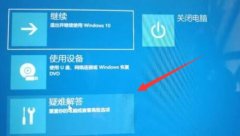
有时候我们会突然遇到系统蓝屏、卡顿等情况需要重启电脑,结果win11重启后无法进入系统了,这可能是强制重启导致文件丢失或损坏,可以尝试启动修复来解决。...
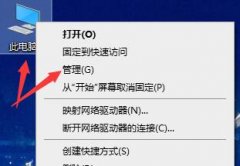
我们在使用win10操作系统的时候,如果在更新了新的操作系统之后出现了错误代码0x800f081f的情况,小编觉得可能是因为我们的电脑兼容性导致的问题,或者是因为系统更新的过程中出现了一些内...

显示器的hz刷新率对于画面的表现有着很大的影响,如果刷新率不够,就会导致视觉效果的延迟,所以今天带来了win11调显示器hz教程,教大家怎么调刷新率。...
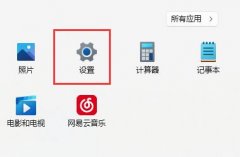
在win11中,我们可以自由修改桌面窗口的布局模式,不过也有用户反应,自己的win11窗口布局不能用,这可能是由于没有启用snap的原因,下面一起来看看应该怎么才能解决吧。...
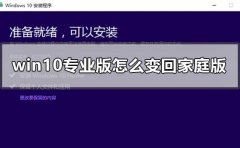
我们在使用win10专业版的时候,如果因为一些原因需要从win10专业版返回到家庭版,小编觉得可以尝试在命令提示符中通过reg add "HKEY_LOCAL_MACHINESOFTWAREMicrosoft一系列代码进行win10版本的修改。具...